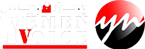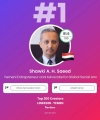يتمتع نظام أندرويد بالقدرة على السماح للمستخدمين بالتفاعل مع هواتفهم بمجرد تحريك وجوههم.
وعلى سبيل المثال، يمكن أن تحل نظرة خاطفة إلى اليسار محل إيماءة الرجوع النموذجية، كما أن نظرة سريعة يمكن أن تفتح إشعاراتك، بينما يمكن أن يعيدك رفع الحاجب إلى شاشتك الرئيسية.
ويمكنك تعليم هاتف أندرويد الخاص بك فتح لوحة الإعدادات السريعة عندما تفتح فمك، أو حتى فتح واجهة التطبيقات عندما تبتسم.
وهذه بعض الأشياء "الجامحة" التي تعمل بشكل جيد تقريبًا على هواتف أندرويد.
لكن الأمر الأكثر إثارة للصدمة هو أن غوغل نادراً ما ذكرت وجود هذا الاحتمال في أي منتدى عام.
وظهرت ميزة التحكم بالوجه في أندرويد بهدوء نوعًا ما منذ بضع سنوات، من دون أية ضجة حقيقية أو إعلان، واستمرت في التحسن منذ ذلك الحين.
وطالما أنك تستخدم جهازًا يعمل بنظام التشغيل "Android 12" لعام 2021 أو أعلى، يمكنك تجربة ذلك بنفسك من دون أي برامج تابعة لجهة خارجية.
لكن لا بد من الإشارة إلى أنه يجب أن تكون محظوظاً وتعيش في بلد توفر فيه غوغل هذه الميزة.
مفيد لأي شخص
يعد نظام إيماءات الوجه في أندرويد من الناحية الفنية جزءًا من مجموعة خدمات إمكانية الوصول الخاصة بالنظام الأساسي.
وقد يكون نظام مثل هذا لا يقدر بثمن لأي شخص يعاني من حالة تمنعه من الحركة الكاملة والتحكم الدقيق في أذرعه ويديه وأصابعه.
ولكن مثل العديد من خيارات إمكانية الوصول إلى أندرويد، فهو مثير للإعجاب تمامًا، ومن المحتمل أن يكون مفيدًا لأي شخص تقريبًا.
وإذا كنت تستخدم جهاز سامسونغ أو أي هاتف آخر لا يتبع واجهة أندرويد القياسية من غوغل، فستحتاج أولاً إلى تنزيل تطبيق Switch Access المجاني الذي طورته غوغل من متجرها بلاي.
وهذه الخطوة ليست ضرورية على أجهزة Pixel والأجهزة الأخرى التي تتبع إعداد أندرويد القياسي.
لكن كما سبق وذكرنا، يتوفر تطبيق Switch Access في بلدان محددة فقط، وإذا كنت محظوطاً فسيكون بلدك من بينها.
تعيين إيماءات الوجه
لبدء استخدام نظام إيماءات الوجه، افتح إعدادات النظام لديك وتوجه إلى قسم إمكانية الوصول وقم بالتمرير لأسفل حتى ترى السطر المسمى Switch Access على جهازك، وفي بعض الهواتف سيتعين عليك أولاً النقر فوق "التطبيقات المثبتة" قبل أن ترى الخيار، وبمجرد رؤيته اضغط عليه.
من بعدها اضغط على زر التبديل الموجود بجوار الكلمات "استخدام الوصول عبر Switch" واتبع المطالبة لمنح النظام الأذونات التي يحتاجها من أجل أن يعمل.
وفور الانتهاء، ستتوفر لديك الآن ست إيماءات مذهلة تعتمد على الوجه يمكنك استخدامها للتحكم في هاتفك والتنقل فيه بطرق مختلفة.
وعلى أجهزة Pixel والأجهزة الأخرى المزوّدة ببرامج أندرويد القياسية، ما عليك سوى النقر على كل خيار، وضبط مدى حساسيته لحركات وجهك، والأهم من ذلك قم بتكوين ما يحدث بالضبط عند اكتشاف الحركة المرتبطة.
في السياق عينه، يعد إعداد سامسونغ أكثر إرباكًا قليلاً، ولكن النتيجة النهائية هي نفسها في الغالب.
وسيتم نقلك من خيار لآخر من خلال الإجراءات المختلفة المتاحة، ويُطلب منك تعيين إيماءة وجه لكل منها.
على سبيل المثال، يمكنك تعيين بعض الإيماءات للتحكم في التنقل الأساسي للنظام، مثل الرجوع خطوة إلى الوراء، والعودة إلى شاشتك الرئيسية، وفتح الإشعارات أو منطقة الإعدادات السريعة وغيرها.
يستهلك طاقة البطارية
يذكر أن نظام الإيماءات المرئية يستهلك قدرًا لا بأس به من طاقة البطارية عندما يكون نشطًا، ويمكن أن يصبح أيضًا مزعجًا جدًا إذا تم تنشيطه عندما لا تحاول استخدامه عمدًا.
على سبيل المثال، إذا كنت تميل إلى رفع حاجبيك كثيرًا، فإن القيام بذلك سيجعل الهاتف ينفذ أمرا قمت بتعيينه عند رفع حاجبيك.
وقد يلاحظ عشاق أندرويد أن هذه الميزة تشبه بشكل كبير خيار "Smart Scroll" الذي تستخدمه سامسونغ على أجهزة غالاكسي الخاصة بها.
يذكر أن هذه الميزة لم تكن في السابق موثوقة بشكل خاص، واختفت بهدوء عام 2014 تقريبًا.
والآن، عاد المفهوم الأساسي نفسه، لكن مع تكنولوجيا أكثر تقدمًا وثباتًا يسهل عملها، ويزيد من صحة موثوقيتها.